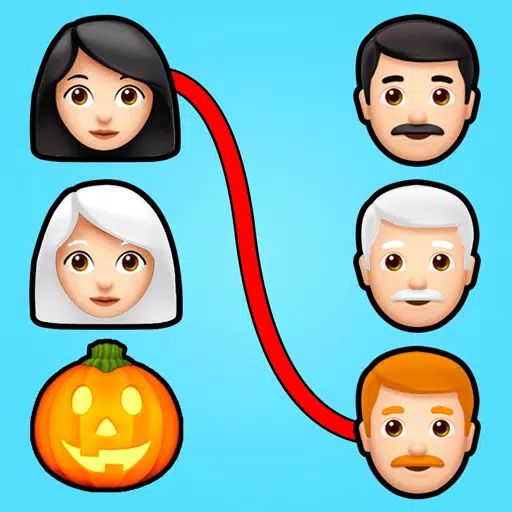Как включить SSH на паровой палубе
Быстрые ссылки
Steam Deck - это мощное и универсальное устройство, которое обслуживает не только геймеров, но и для портативных любителей ПК. С помощью режима настольного компьютера пользователи могут исследовать за пределы игр и удаленно получить доступ к своей внутренней памяти для различных задач. Работая в системе на основе Linux, палуба Steam поддерживает Secure Shell (SSH), протокол, который обеспечивает безопасный удаленный доступ к вашим данным. Несмотря на свою утилиту, многие пользователи Steam Deck не знают, как включить и использовать эту функцию. Это руководство проведет вас через процесс включения и использования SSH на вашей паровой палубе, предоставляя вам всю важную информацию.
Шаги по включению SSH на паровой палубе
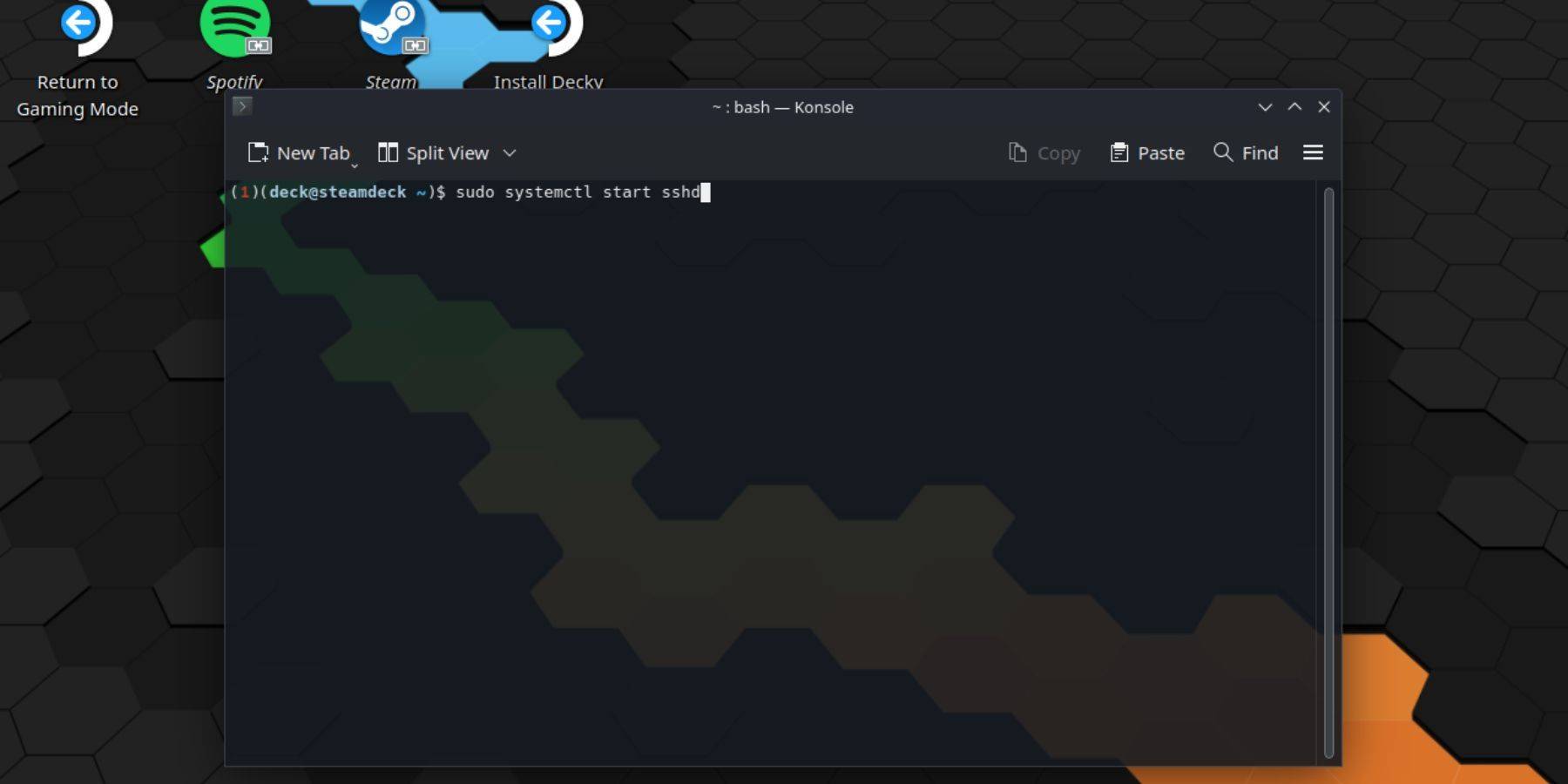 Включение SSH на вашей паровой палубе просто. Следуйте этим шагам, чтобы начать:
Включение SSH на вашей паровой палубе просто. Следуйте этим шагам, чтобы начать:
- Питание на вашей паровой палубе.
- Нажмите кнопку Steam.
- Выберите «Настройки»> «Система»> «Настройки системы»> «Включить режим разработчика».
- Снова нажмите кнопку Steam.
- Выберите «Питание»> «Переключить в режим рабочего стола».
- Откройте Konsole из меню начала.
- Если вы еще не установили пароль, сделайте это, введя команду:
passwd. Следуйте подсказкам, чтобы установить пароль. - Включите SSH, введя команду:
sudo systemctl start sshd. Чтобы гарантировать, что SSH начинается автоматически после перезагрузки, введите:sudo systemctl enable sshd. - После того, как SSH включен, вы можете удаленно получить доступ к вашей паровой палубе, используя любого стороннего клиента SSH.
Важно: будьте осторожны, чтобы не удалять и не перемещать системные файлы, так как это может повредить операционную систему.
Как отключить SSH на паровой палубе
Если вам нужно отключить SSH, следуйте этим шагам:
- Откройте Konsole из меню начала.
- Чтобы отключить SSH, введите команду:
sudo systemctl disable sshd. Если вы хотите немедленно остановить SSH, используйте:sudo systemctl stop sshd.
Как использовать SSH для подключения к паровой палубе
 С включенной SSH вы можете удаленно подключиться к своей палубе, используя стороннее приложение, такое как Warpinator. Установите Warpinator на палубу Steam и компьютер, а затем запустите их одновременно. Передача данных между устройствами становится бризом.
С включенной SSH вы можете удаленно подключиться к своей палубе, используя стороннее приложение, такое как Warpinator. Установите Warpinator на палубу Steam и компьютер, а затем запустите их одновременно. Передача данных между устройствами становится бризом.
Для пользователей PC Linux вам не нужно стороннее приложение. Просто откройте свой файловый диспетчер и введите следующий адрес: sftp://deck@steamdeck . Введите пароль, который вы установили ранее, чтобы установить соединение.

Последние статьи












](https://images.dyk8.com/uploads/18/17380116246797f3e8a8a39.jpg)